-
浏览器下载速度很慢怎么办
- 2023-06-10 11:00:05 来源:windows10系统之家 作者:爱win10
有网友反映自己的浏览器下载速度很慢怎么办?这种通过可能是浏览器缓存太多,没有优化等原因导致。下面小编就以几种常用的浏览器为例,给大家解答下浏览器下载速度很慢的解决方法。
工具/原料:
系统版本:windows10系统
品牌型号:联想小新air14
方法/步骤:
方法一:谷歌浏览器(清除浏览器缓存提高下载速度)
1、打开谷歌浏览器,按下【Ctrl+Shift+Delete】,跳出【清除浏览数据】界面。

2、然后选中需要清除的浏览数据,点击【清除数据】,这样释放浏览器缓存后即可提高下载速度。

方法二:360浏览器(优化加速提高下载速度)
1、打开360浏览器,点击右上角的三条横杠。

2、点击【设置】。

3、点击【优化加速】。

4、将【使用云加速引擎进行加速下载】勾选上。

5、设置完成后,就可以有效提高下载速度了。

方法三:edge浏览器(启用tcp快速提高下载速度)
1、打开edge浏览器,输入网址 about:flags打开。

2、进入“开发者设置”。

3、下拉并勾选“允许背景标签页处于低功率模式下”以及“允许限制呈现管道以改善电池使用时间。此标志被forcevsyncpaintbeat 锁定为 false”。

4、然后继续下拉找到“网络”,将“启用tcp快速打开”设置为“始终启用”即可。

总结:
以上便是几种常用的浏览器下载速度很慢的解决方法,很多浏览器的操作设置差不多,有需要提高浏览器下载文件速度的小伙伴可参照教程操作哦。
猜您喜欢
- 小马激活工具怎么激活windows系统..2022-07-30
- 爱奇艺会员激活码如何使用..2022-12-29
- 腾达路由器怎么设置,小编告诉你怎么设..2018-06-13
- 联想哪个系列的性价比高2023-05-27
- outlook邮箱如何使用2023-03-19
- 详细教您电脑花屏怎么办2018-12-24
相关推荐
- 电脑显示器什么牌子的好 2023-05-10
- eset激活码免费2022新版分享 2022-09-22
- 系统坏了怎么还原系统教程.. 2023-04-20
- 超级旋风设置功能使用方法.. 2015-04-22
- 小编带你解决电脑无法正常启动.. 2020-05-22
- 为你解答电脑打不开机怎么办.. 2018-12-29





 魔法猪一健重装系统win10
魔法猪一健重装系统win10
 装机吧重装系统win10
装机吧重装系统win10
 系统之家一键重装
系统之家一键重装
 小白重装win10
小白重装win10
 SRWare Iron v96.0.4900.0中文版
SRWare Iron v96.0.4900.0中文版 Sitemap V1.84英文版:制作网站地图的最佳工具,快速、简单、高效!
Sitemap V1.84英文版:制作网站地图的最佳工具,快速、简单、高效! 深度技术ghost win10 x64专业版v201605
深度技术ghost win10 x64专业版v201605 "免费绿色版:英文网站优化助手1.0,提升网站性能!"
"免费绿色版:英文网站优化助手1.0,提升网站性能!"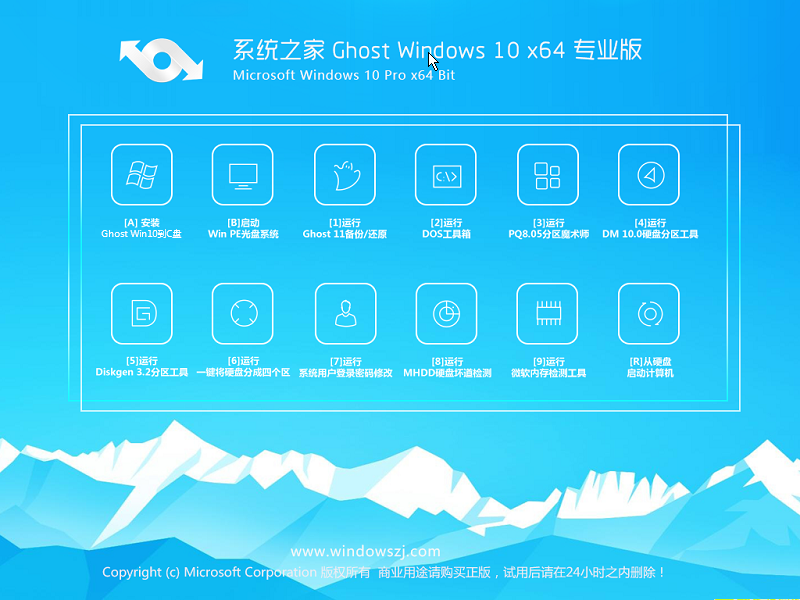 系统之家Win10专业版免激活64位系统下载v1904
系统之家Win10专业版免激活64位系统下载v1904 迷你电台(体积小巧的网络电台) v2.4.2官方版
迷你电台(体积小巧的网络电台) v2.4.2官方版 番茄花园win7
番茄花园win7 360安全浏览
360安全浏览 ChromePlus(
ChromePlus(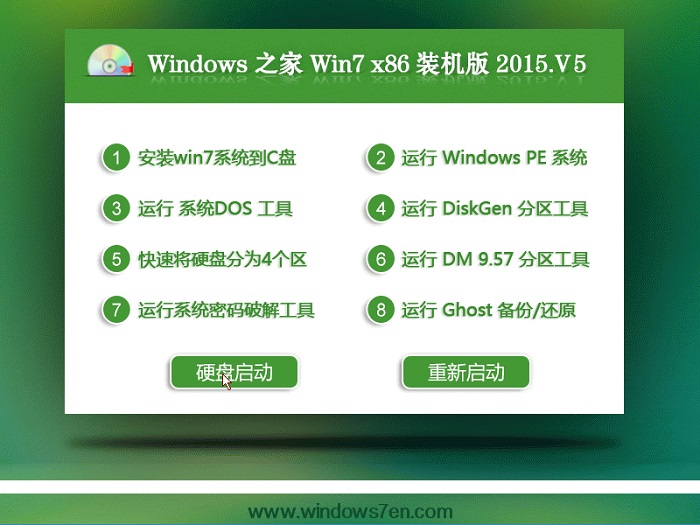 windows之家
windows之家  Google Earth
Google Earth 桔子浏览器爸
桔子浏览器爸 铁路通购票助
铁路通购票助 萝卜家园 Gho
萝卜家园 Gho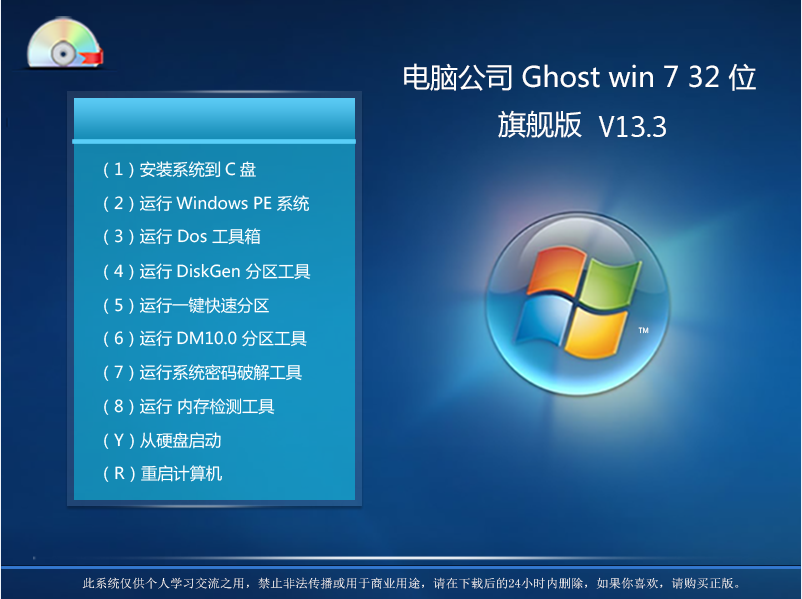 电脑公司_GHO
电脑公司_GHO 魔法猪 ghost
魔法猪 ghost 系统之家 gh
系统之家 gh 粤公网安备 44130202001061号
粤公网安备 44130202001061号